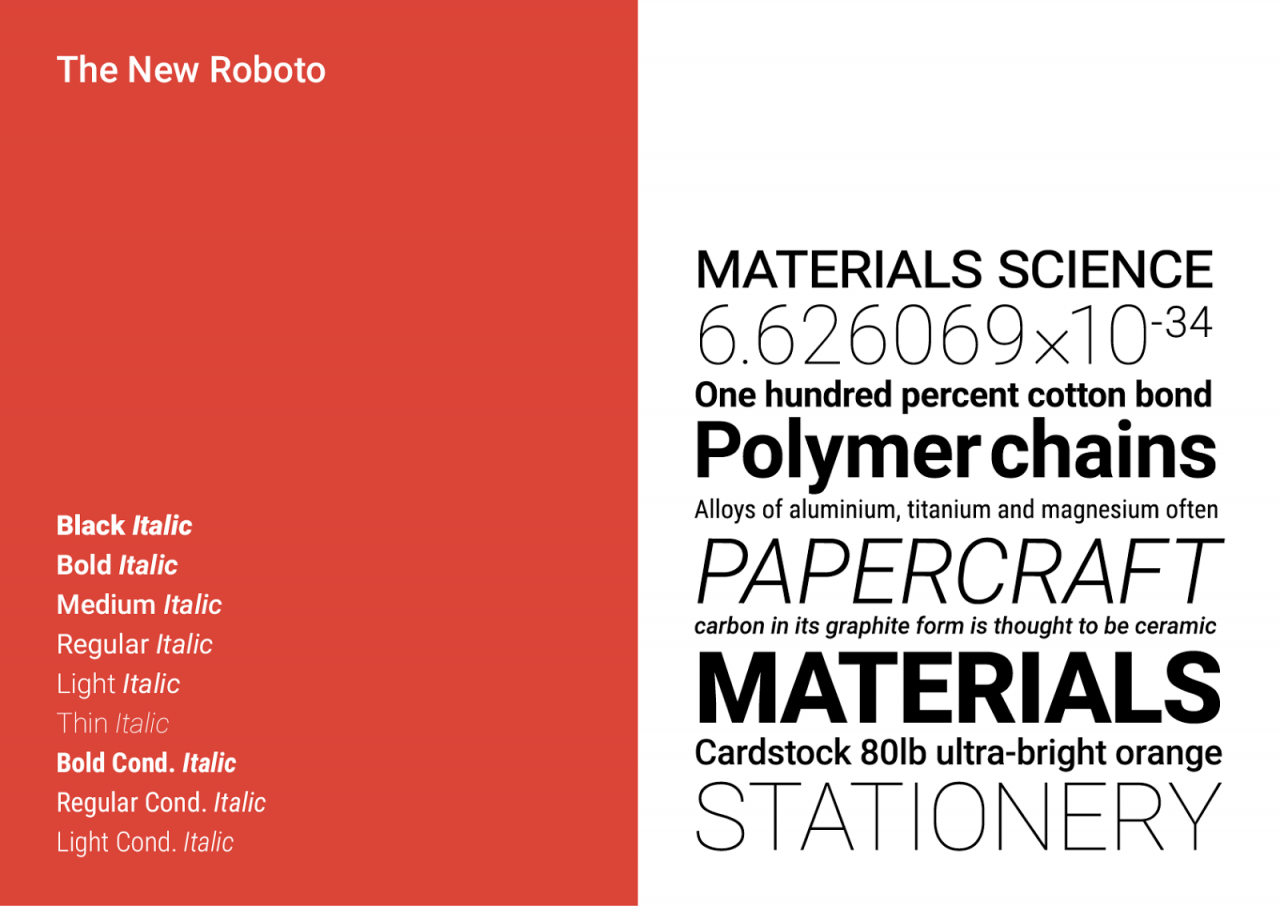PC TV with nasneがSeeqVaultに対応したということで、せっかくなのでSeeqVault対応のmicroSDカードリーダと対応miroSDカードを購入してみました。
SeeQVaultとは?
これまで地デジ番組などをPCやスマートフォンに書き出す際、SDカードのような外部メモリは使用することができませんでした。これはコンテンツ保護という観点からの施策ではありますが、たとえばスマートフォンに書き出す際、複数の端末で見るためにはそれぞれ別々に書き出さなければなりませんでした。これは面倒というだけでなく、書き出し回数が決められている録画番組で、端末台数分書き込み回数を消費してしまうという問題をはらんでいます。
地デジは10回書き出しができる(ダビング10)ので問題ないといえばないのかもしれませんが、例えばスカパーのように書き出しが1回しかできない(コピーワンス)場合には大問題となります。
これを解決してくれるかもしれないのがSeeQVaultで、SDカードなどの外部メディアにセキュリティチップを内蔵することでそこに書き出しを行えるようになります。
こうすることで、複数の機器でSDカードに書き出した番組を視聴できるというメリットが生まれるわけです。
使い方

肝心の使い方ですが、その前にSeeQVault対応カードリーダMRW-BS1の説明。
上の写真のように3つのパーツに別れますが、一番上はただの蓋です。
真ん中はmicroUSBとUSBの変換アダプタ。
一番下のパーツが本体で、ここにmicroSDを差し込みます。
書き出しを行う機器や再生を行う機器がSeeQVaultに対応していればこのカードリーダーは不要なのですが、今回使うnasne自体は非対応なので、これを使います。
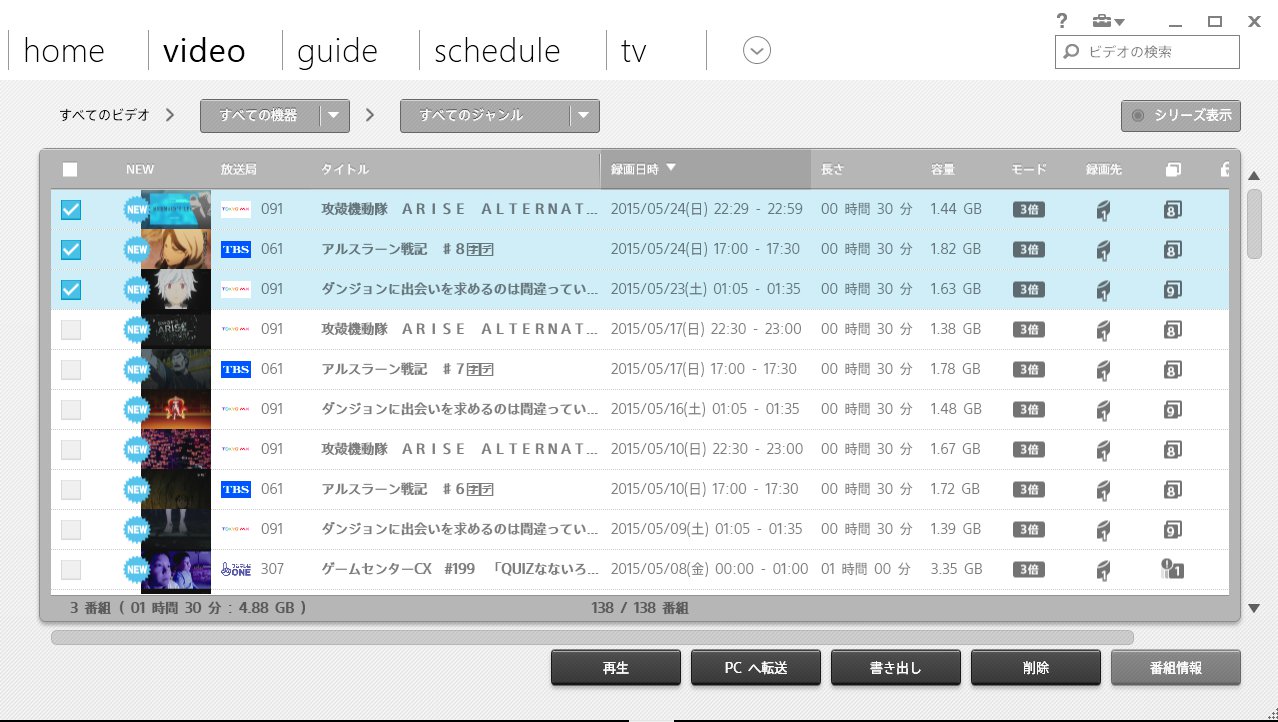
使い方といっても難しいことはなく、PC TV with nasneをアップデートして、書き出したい番組を選ぶだけです。
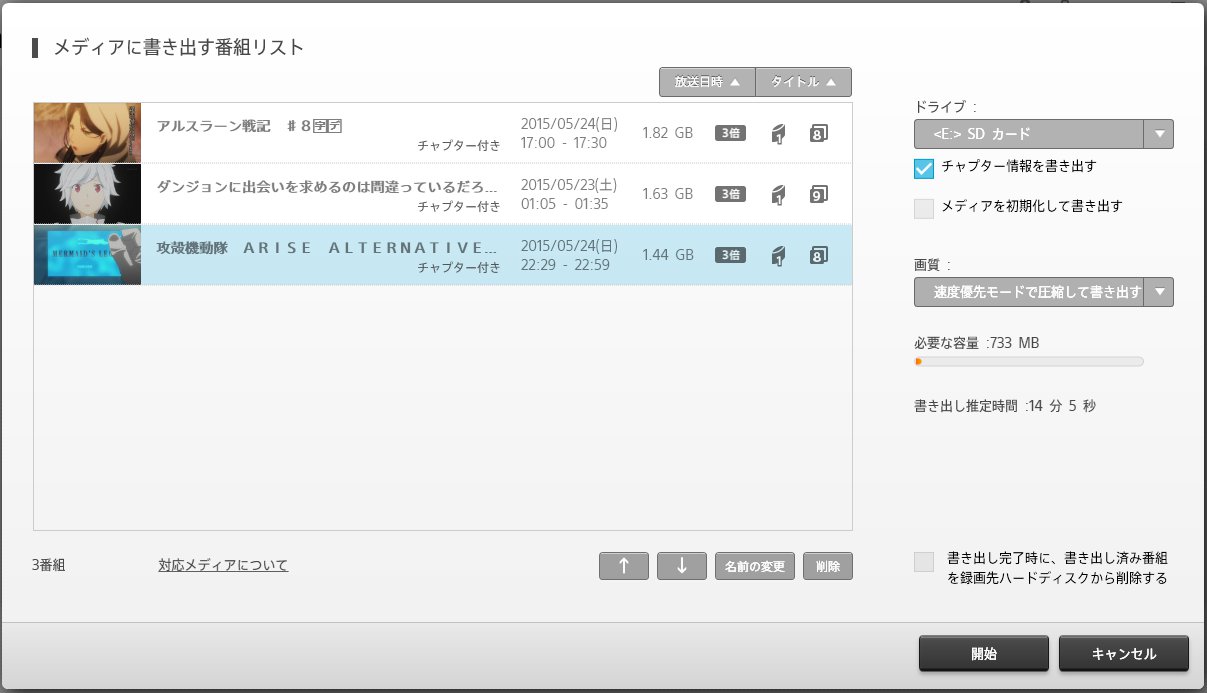
この時、SeeQVault対応のmicroSDを挿したSeeQVault対応のカードリーダーをPCに取り付けていると、書き出し先としては通常は選べないSDカードが選択肢に出てきます。
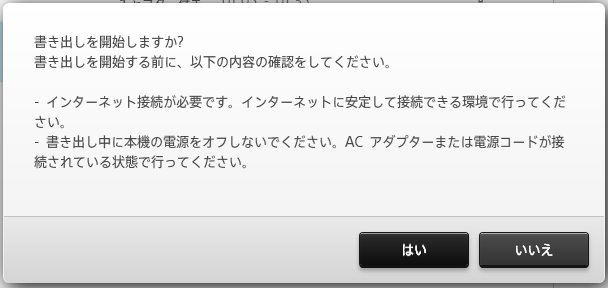
あとは書き出しをするだけなのですが、この時、PCがインターネットに接続している必要があるようです。
著作権の確認等々をやっているんですかね?
罠に注意
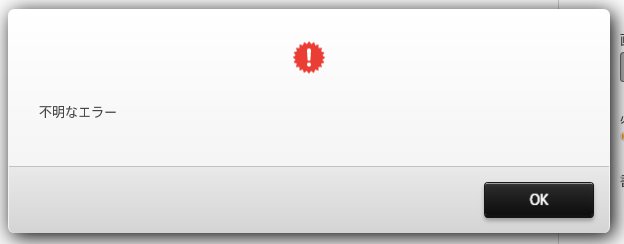
そしてここに罠が潜んでいました。書き出しが失敗しまくります。
エラーによってムーブ回数が減ることがなかったのが唯一の救いですが、感覚的には10回中9回失敗するような感じですね。
書き出し時のオプションでSDを初期化してからというのを選んでも初期化以前に失敗していたので、上で書いた著作権確認などの部分で引っかかっているんじゃないかと思います。

そんな難関を乗り越えて、めでたく書き出しができたら、あとはAndroidなどで再生が可能です。
Androidで再生するには、専用アプリ(SeeQVaultプレーヤー)が必要です。
そしてここでも注意なのですが、初めてMRW-BS1を端末に挿して使う場合には、書き出しの時のようにインターネットに接続してのアクティベーションが必要になります。一度やってしまえば不要になりますが、この作業(自動で済みますが)は端末毎に必要です。
飛行機の中でいざ見ようと思ったらアクティベーションできずに視聴不可……なんてことにならないように注意しましょう。
結局使えるの?
最近はMLPlayer for DTVやTwonkybeamなどnasneからムーブ可能なAndroidアプリが出てきているので、あえてこのSeeQVault対応機器を使う必要はないようにも思いますが、書き出し回数を消費せず複数の機器で見れるというのは、意外と便利です。
対応のSDカードを複数用意すれば番組を保存しておくこともできますし。
ただ、書き出しの失敗をなんとかしてくれないと使う気が萎えていきますね。いずれ解消されるとは思うけど……。